Первое включение
Данный раздел инструкции относится к настройке и подключению к "коробочной версии" Sprut.hub CE и Sprut.hub 2
Для первичной настройки Sprut.hub, необходимо:
- Подключить к хабу Ethernet кабель (идет в комплекте) который в свою очередь должен быть подключен в вашу сеть с доступом в интернет
- Подключить хаб к сети электропитания с помощью блока питания идущего в комплекте
- На хабе сразу после включения загорится красный светодиод. Это означает что система начала запускаться.
- Когда красный сменяется на синий - хаб начинает скачивать необходимые компоненты для работы.
- Когда синий сменится на красный - это означает, что все необходимое было скачано и Sprut.hub начал запускаться.
- Когда начнет моргать красным - это означает, что установка ПО завершена и хаб готов к настройке
Необходимо учитывать, что порт Ethernet на хабе, работает только на скорости 10/100 мбит, поэтому ваш роутер или коммутатор, должны уметь работать на скорости 100 мбит
Настройка Sprut.hub 2
Для настройки вам необходимо:
Если это ваш первый хаб и у вас нет учетной записи
- Отсканировать QR код на нижней части Sprut.hub и перейти по ссылке
- Ввести e-mail, который будет использоваться для логина в веб-интерфейс управления Sprut.hub
- Ввести символы с картинки в поле ввода
- Открыть почтовый клиент, в котором настроено получение электронной почты для адреса, который вы используете при регистрации
- Найти письмо с кодом подтверждения
- Ввести код из письма в окно ввода
- Ввести новый пароль для вашей учетной записи
- Согласиться на привязку нового хаба к вашей учетнуй записи
- Нажать "ОК" в окне успешного добавления
- Нажать на ярлык хаба для перехода в основной веб-интерфейс управления
После этого, вам необходимо подключиться к хабу с помощью веб браузера на смартфоне, планшете или компьютере. Для этого вам необходимо знать адрес вашего хаба. Узнать его можно несколькими способами.
Вы можете подключить хаб с помощью комплектного кабеля HDMI к телевизору или монитору, на котором будет отображаться справочная информация.
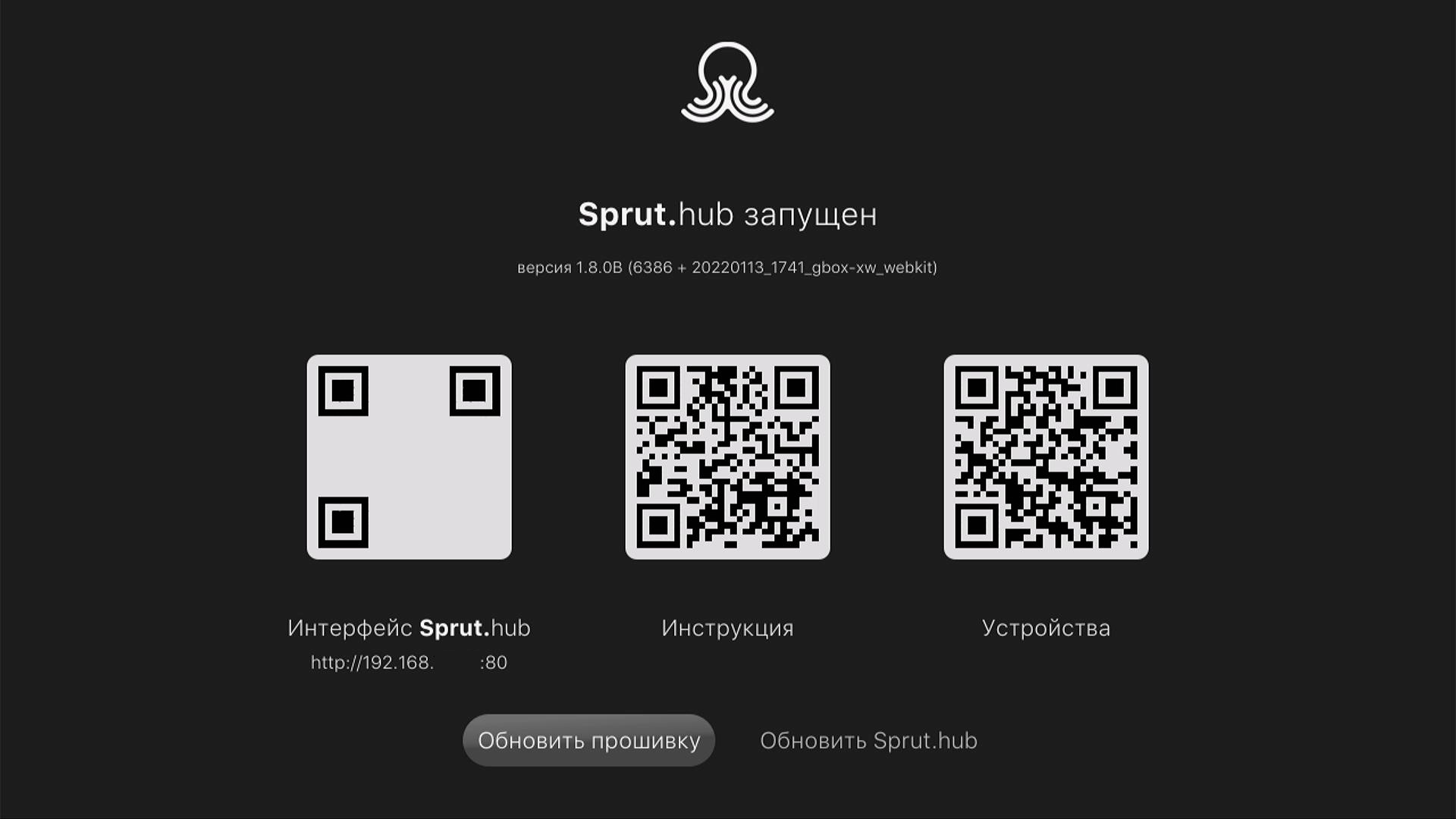
Левый QR код - является ссылкой на веб-интерфейс вашего хаба. Достаточно отсканировать его с помощью штатного приложения Камера на вашем смартфоне или планшете (если у вас iPhone или iPad) или с помощью любого приложения для сканирования штрих-кодов, если у вас Android. Для открытия веб интерфейса на вашем компьютере, под QR кодом указан текущий IP адрес, который получил ваш хаб в домашней сети, поэтому вы можете набрать в адресной строке вашего браузера на компьютере адрес http://XXX.XXX.XXX.XXX (добавлять к адресу :80 не обязательно) и перейти на страницу авторизации.
Кнопки, отображенные на экране монитора или телевизора отображаются только у версии CE и являются функциональными, но так как в комплекте с хабом нет пульта, можно использовать управление через приложение IMAQLIQ TV Remote Pro, которое доступно в AppStore для устройств Apple и в Google Play Market для устройств на базе Android.
Локальный веб-интерфейс Sprut.hub
Если у вас нет возможности подключить хаб к телевизору или монитору, или ваш роутер любит в любой момент менять IP адреса и вы не знаете где это можно перенастроить, то вы всегда можете подключиться к веб-интерфейсу, введя в адресной строке браузера адрес http://Sprut-hub-CE-XXXXXXXXXXXX.local (для версии CE) или http://spruthub-2-XXXXXXXXXXXX.local (для второй версии хаба), где XXXXXXXXXXXX - является MAC адресом, который указан на наклейке на нижней части корпуса хаба (без двоеточий)
.
Еще одним способом узнать адрес вашего хаба - с помощью вашего роутера. Для этого, вам необходимо зайти в панель администрирования роутера и найти среди подключенных к нему устройств хаб, который будет иметь имя Sprut-hub-CE-XXXXXXXXXXXX' (для версии CE) и spruthub-2-XXXXXXXXXXXX (для второй версии хаба) и увидеть назначенный ему IP адрес. Для того, чтобы узнать где именно можно посмотреть эту информацию на вашей модели маршрутизатора, вам необходимо ознакомиться с инструкцией по эксплуатации вашего роутера, которая шла в комплекте его поставки.
Варианты подключения для владельцев Raspberry Pi
Перед первичной настройкой Sprut.hub на Raspberry Pi, неоюходимо провести этап предварительной подготовки, который включает в себя возможность настройки подключения "малины" через WiFi.
Для подключения к веб интерфейсу Sprut.hub, установленного на Raspberry Pi, необходимо обратиться по адресу http://spruthub.local или по IP адресу, который ваш роутер выдал вашей Raspberry Pi
Варианты подключения для владельцев WirenBoard
Sprut.hub установленный на WirenBoard отвечает по адресу http://ip_адрес_вашего_WirenBoard:7777
Первоначальная настройка через Web интерфейс
Для Sprut.hub используется отдельная учетная запись. Логин/пароль от магазина, в котором вы покупали хаб - не подойдет. Если это ваш первый хаб - вам нужно регистрировать новую учетную запись. Если у вас уже есть хаб - вам достаточно ввести данные для входа от уже существующего хаба чтобы залогиниться в новый
Регистрация новой учетной записи производится через локальный веб интерфейс Sprut.hub. Как в него попасть - написано в предыдущем разделе инструкции
При открытии веб интерфейса, вам будет предложено зарегистрировать свою учетную запись, если у вас ее еще нет. Для этого необходимо нажать кнопку "Зарегистрироваться"
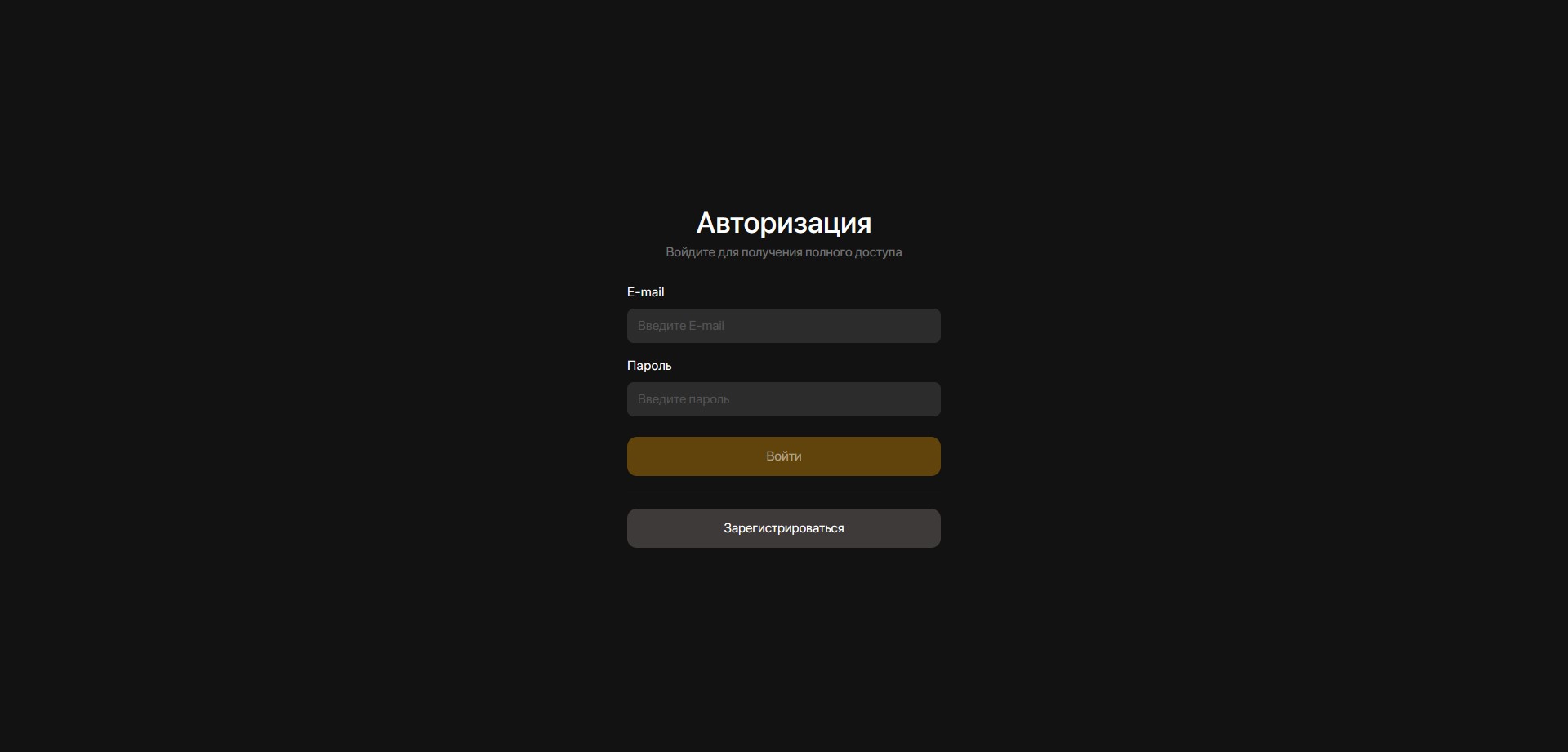
После этого ввести свой емейл, на который будет отправлен PIN код для регистрации
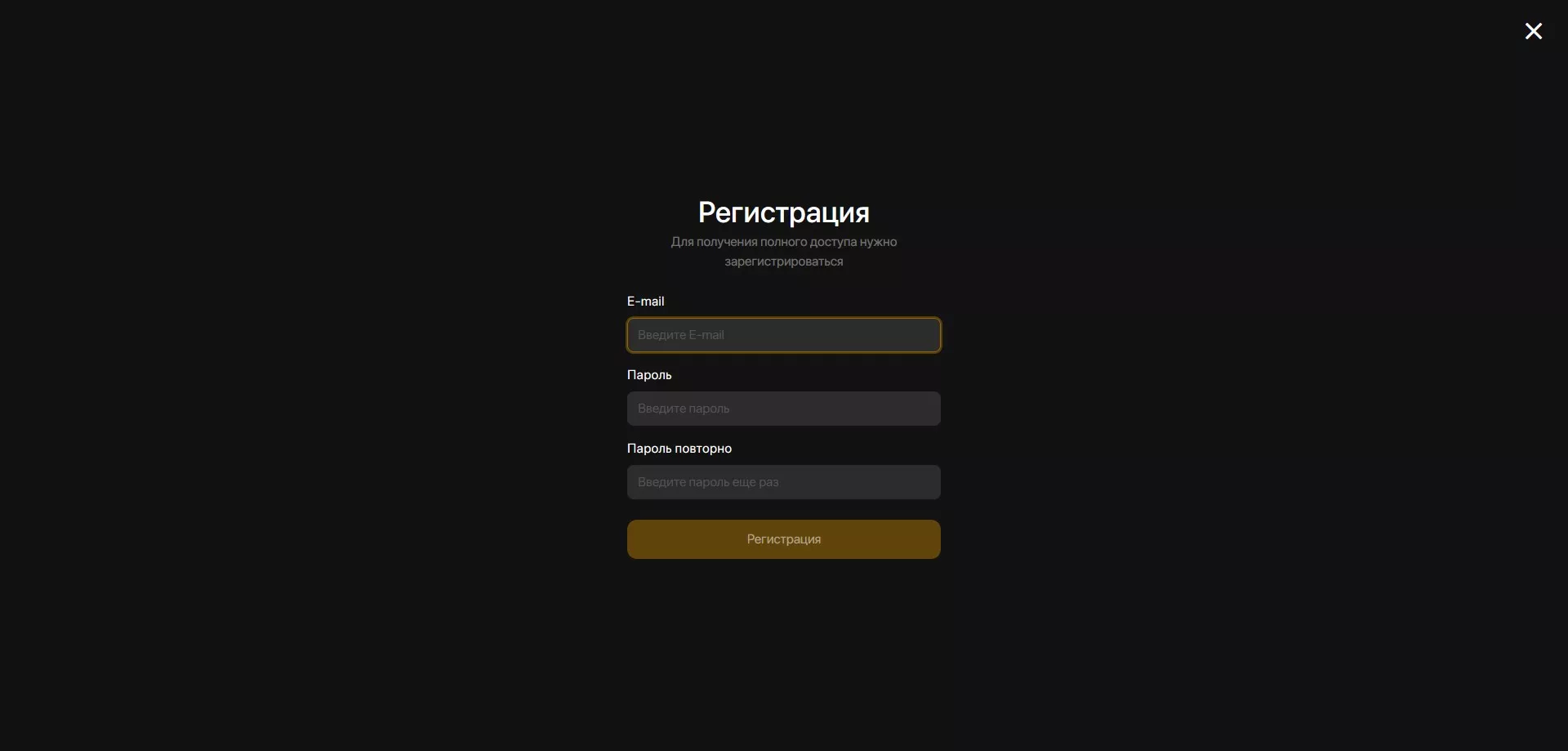
После нажатия кнопки "Регистрация" вам на почту должен прийти e-mail с PIN кодом

Его нужно ввести в поле, которое вам предложит интерфейс Sprut.hub
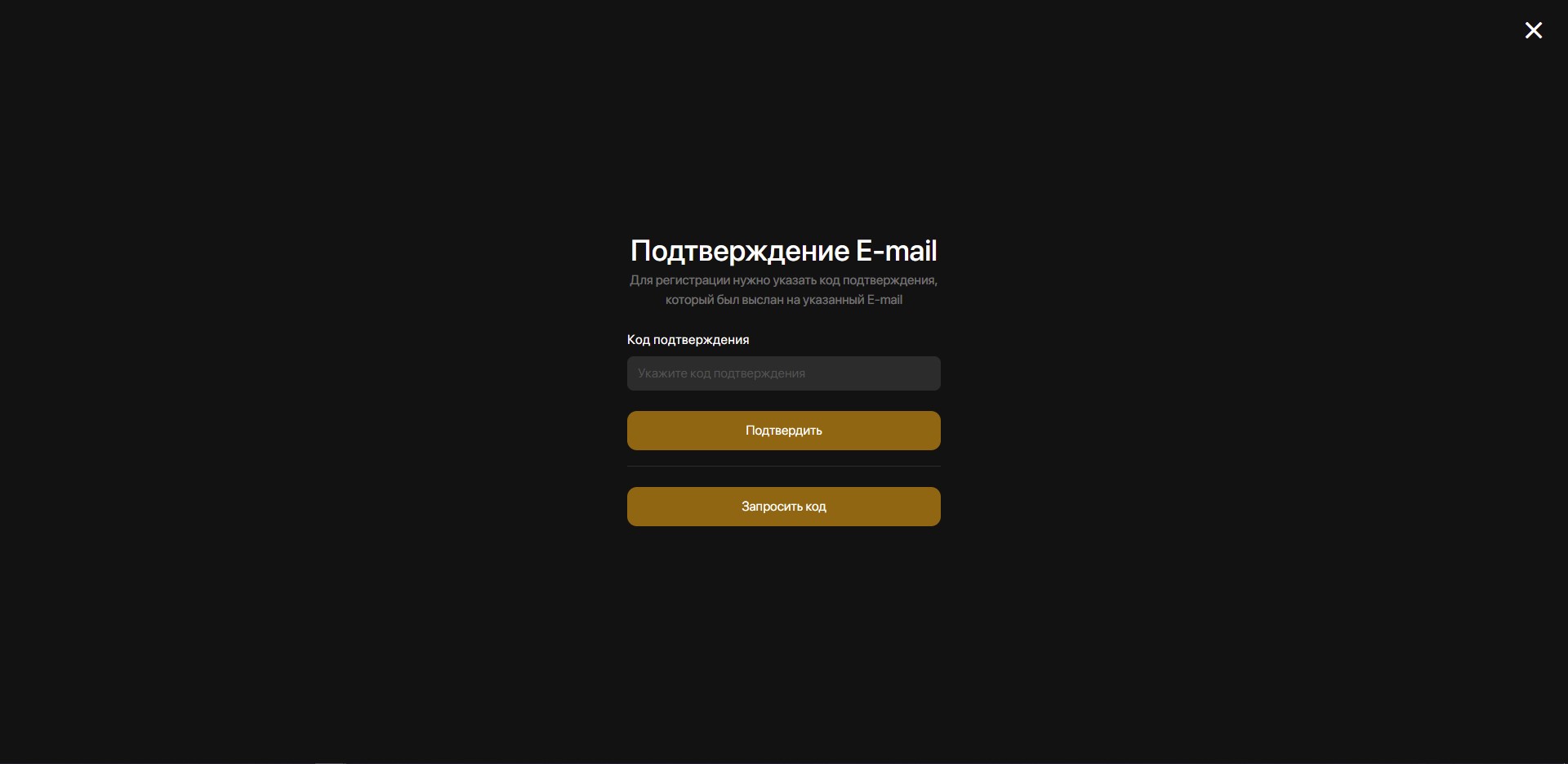
Если код не пришел, то его можно запросить повторно.
После этого, вы попадаете в интерфейс управления хабом и можете начинать им пользоваться.
Ответы на частые вопросы при первичной настройке
- Все инструкции доступны в оглавлении данной WiKi
- Устройства подключаются к Sprut.hub через контроллеры
- Чтобы подключить ZigBee устройство к Sprut.hub нужно, чтобы был настроен и включен ZigBee контроллер. Для пользователей Raspberry PI - его нужно создать вручную. Для пользователей "коробочных" версий CE и 2 - ZigBee контроллер создается автоматически.
- Чтобы устройства, подключенные к Sprut.hub были видны в Алисе, Марусе, HomeKit и других ассистентах - нужно настроить их видимость в Мостах, так как именно мосты отвечают за эти задачи